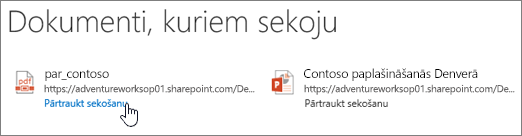Piezīme.: Mēs vēlamies sniegt jums visjaunāko palīdzības saturu jūsu valodā, cik vien ātri to varam. Šī lapa ir tulkota automatizēti, un tajā var būt gramatiskas kļūdas un neprecizitātes. Mūsu nolūks ir šo saturu padarīt jums noderīgu. Vai lapas lejasdaļā varat mums pavēstīt, vai informācija jums noderēja? Ērtai atsaucei šeit ir šis raksts angļu valodā .
Kad jūs atrast dokumentu Interesējošai SharePoint vietnē, jūs varat sekot dokumentam, lai sekotu atjauninājumiem, kā arī grāmatzīmi tā.
Sekot dokumentam, jūs varat:
-
Skatītu atjauninājumus savā jaunumu plūsmā, kas saistīti ar citas personas darbībām, piemēram, dokumenta rediģēšanu vai kopīgošanu.
-
Dokumenta pievienošana ātrās uzziņas materiāls par savam sarakstam Sekotie dokumenti .
-
Informētu darba grupas kolēģus, ka esat sācis sekot dokumentam, palīdzot viņiem atklāt jaunu saturu.
Piezīme.: Ja neredzat sekot opcija, jūsu organizācija var pielāgot vai ierobežot dažus no šajā rakstā aprakstītie līdzekļi. Sazinieties ar SharePoint administratoru vai pārvaldnieks.
Sekošana dokumentam vai failam vietnes bibliotēkā
Lai sekotu dokumentam vietņu bibliotēkā vai OneDrive darba vai mācību konts bibliotēkā, ir jāveic tikai daži klikšķi:
-
Atlasiet dokumentu, kam vēlaties sekot.
-
Noklikšķiniet uz daudzpunktes (…) blakus dokumentu un atlasiet sekot. Ja neredzat sekot kā izvēli, noklikšķiniet uz papildu un pēc tam noklikšķiniet uz sekot.
Sekošana dokumentam jaunumu plūsmā
Kad savā jaunumu plūsmā pamanāt saiti uz interesantu dokumentu (piemēram, saiti, ko jūsu vadītājs ir minējis kādā ziņā), apsveriet iespēju tai sekot, lai varētu saņemt paziņojumus par šī dokumenta atjauninājumiem un tas būtu ērti pieejams jūsu sekoto dokumentu sarakstā. Lai gan dokumentiem nevar sekot tieši jaunumu plūsmā, tomēr tiem var sekot bibliotēkā, kur tie glabājas.
Piezīme.: Jaunumu plūsmas līdzeklis nav pieejams, ja tiek darbināts Microsoft 365 ar Yammer. Ja jums ir Yammer, būs redzama cilne Yammer vai pogas vietā.
Lai sekotu dokumentam vai failam, kas tiek parādīts jaunumu plūsmā, veiciet tālāk norādītās darbības.
-
Lapas augšdaļā esošajā galvenē noklikšķiniet uz jaunumu plūsma .

Vai, atlasiet lietojumprogrammu palaidēja

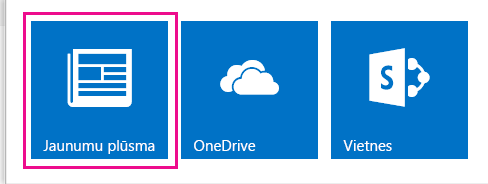
-
Jaunumu plūsmas lapā noklikšķiniet uz dokumenta vai faila, kas jūs interesē. Fails tiek atvērts skatīšanas vai rediģēšanas atļaujas failu, lai piešķirtu diagrammas.
-
Dodieties uz bibliotēku, kurā fails atrodas, pārlūkprogrammas vietrāža URL beigās izdzēšot faila nosaukumu un pēc tam nospiežot taustiņu Enter.
Piemēram, ja vietrādis URL ir http://Contoso/Planningjūs, izdzēsiet daļu pirmācetrukšņaplāns. docx, un atlasiet iegūto vietrādi URL: http://Contoso/Planning dokumenti /.
Piezīme.: Dažiem vietrāžiem URL šīs darbības nav atļautas.
-
Dokumentu bibliotēkā noklikšķiniet uz elipses (…) blakus dokumentam vai failu, no kura vēlaties sekot, un pēc tam noklikšķiniet uz sekot remarkas logā.
Remarku parāda priekšskatījumu saturu un citu informāciju, tostarp, kas Pēdējoreiz atjaunināts to un kad.
Sekošana kopīgotam dokumentam
Ja kāds ar jums kopīgo dokumentu, apsveriet sekošanu, lai varētu to vēlreiz ātri atrast savā sekoto dokumentu sarakstā. Daudzos gadījumos, kad kāds ar jums kopīgos dokumentu, jūs saņemsit e-pasta ziņojumu. E-pasta ziņojumā varat atlasīt saiti Sekot, lai sāktu sekot dokumentam.
Kopīgotam dokumentam varat sekot arī šādi:
-
Atveriet vietņu bibliotēku, kurā atrodas dokuments.
-
Atlasiet dokumentu.
-
Noklikšķiniet uz elipses (…) blakus dokumentam, un atlasiet sekot. Ja neredzat sekot kā izvēli, noklikšķiniet uz papildu.
Dokumenta sekošanas pārtraukšana
Ja vairs nevēlaties sekot failam un saņemt tā atjauninājumus jaunumu plūsmā, varat pārtraukt pēc tās.
-
Lapas galvenē atlasiet OneDrive, lai pārietu uz savu OneDrive darba vai mācību konts bibliotēku.
-
Ātrās palaišanas panelī atlasiet Sekotie dokumenti vai seko .
-
Atlasiet Pārtraukt sekošanu zem dokumenta, kuram vēlaties pārtraukt sekot.